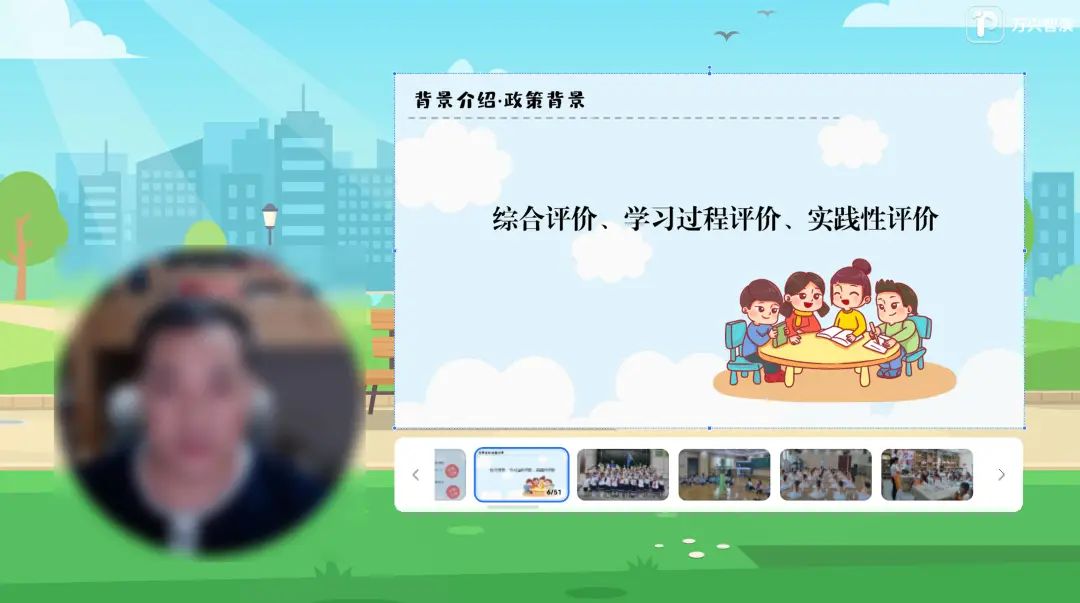微课的魅力除了方便在网络传播外,还有一大特定就是——能留下教师教学的艺术。
把自己教授知识的过程录成视频,后期可以随时翻看。现在自媒体平台很多老师都在分享自己录的课。
当然,现在老师们做微课,更多是因为参赛、拿奖。
今年的信息技术交流活动,各个省的评比结果都陆续出来了;哪些被推送到教育部参加国赛也已经知晓。
最近我发现了一个软件,可以说是老师们录课、制作微课、上直播课的神器。
简单体验
和普通软件一样安装,即可进入主界面。
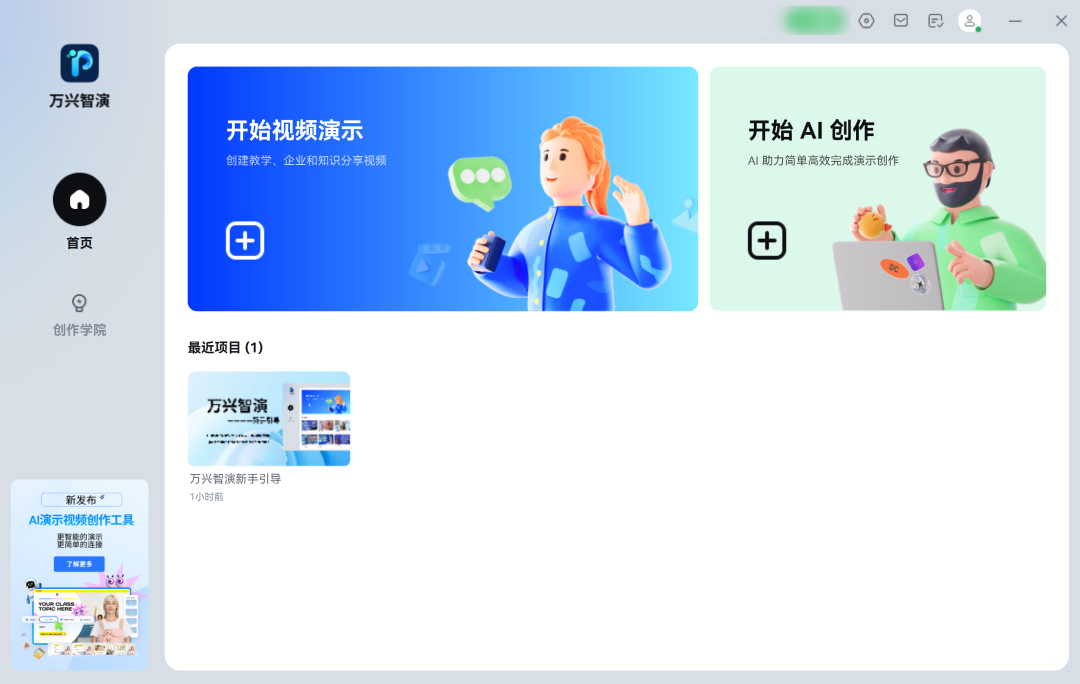
软件的界面很清晰、简洁,一目了然。
已有课件
如果你已经有了自己的课件,那么就可以直接点击主界面的开始视频演示。
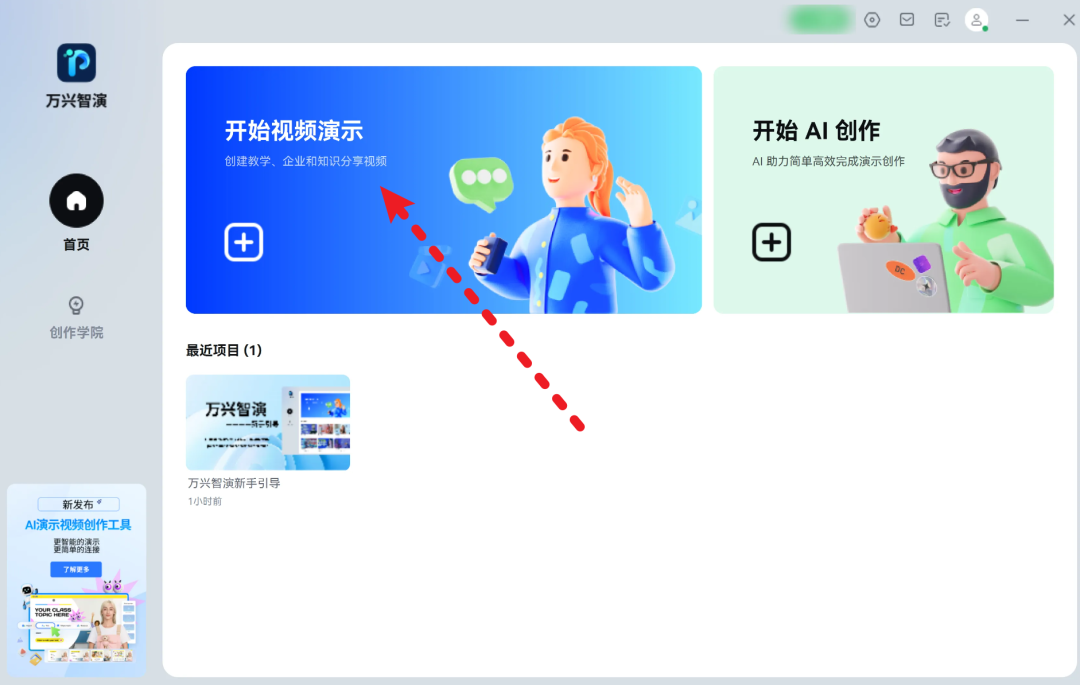
创建项目的页面,选择导入PPT:
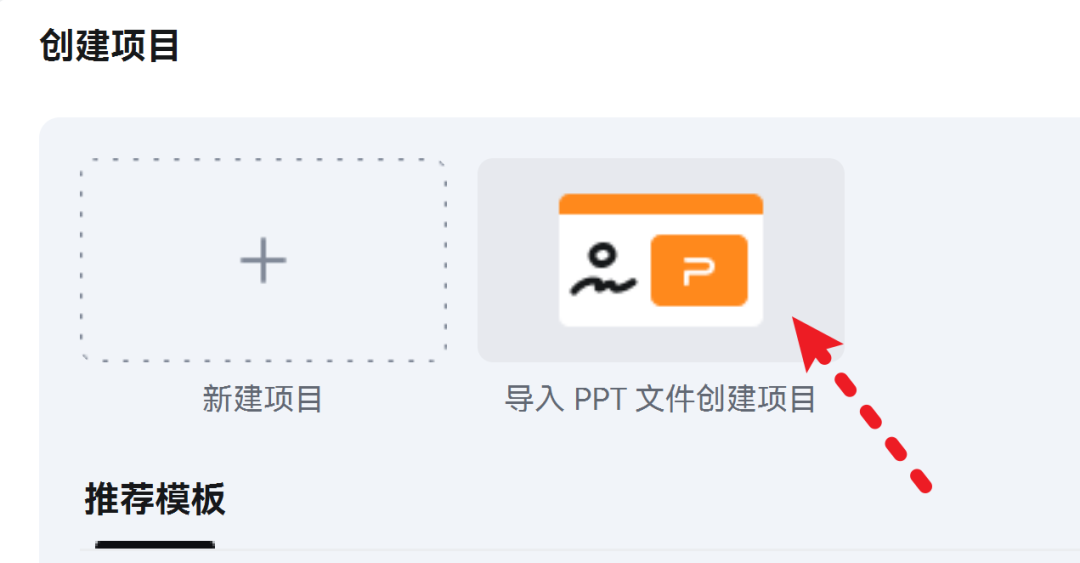
导入后,PPT的页面不是分散在左边的每一个场景中的,而是集中放在同一个场景中。
13d79709969e.jpeg
那怎么播放PPT呢?
其实,就和我们平时播放一样,在开启录制后,按键盘的左右键就能播放下一个动画了。
美化场景
这个软件内置了很多演播背景,点一下就能添加到你的场景中。
d9ebfa6d25af.jpeg
看,我选择了“会议室”,把PPT的尺寸播放到会议室“大屏”的位置上。
2f25b9452fc4.jpeg
现在,只需要把真人出镜添加上场景中就可以咯。
a850121457f0.jpeg
房间空间有限,我这儿不能将全身放进去。
当你选择真人出镜时,点击人像,右边有大家最熟悉和想要的“Ai抠图”和“色度抠图”,可以把背景去除,实现人和场景的完美融合。
有了这两个功能,录制精品课用这一个软件都可以了!
自创场景
刚才大家也看到了,这个软件左边有类似PPT的页面,在软件中为场景。
如果我们不用导入PPT的方式来创建项目,也可以自己一点一点在场景中添加素材。
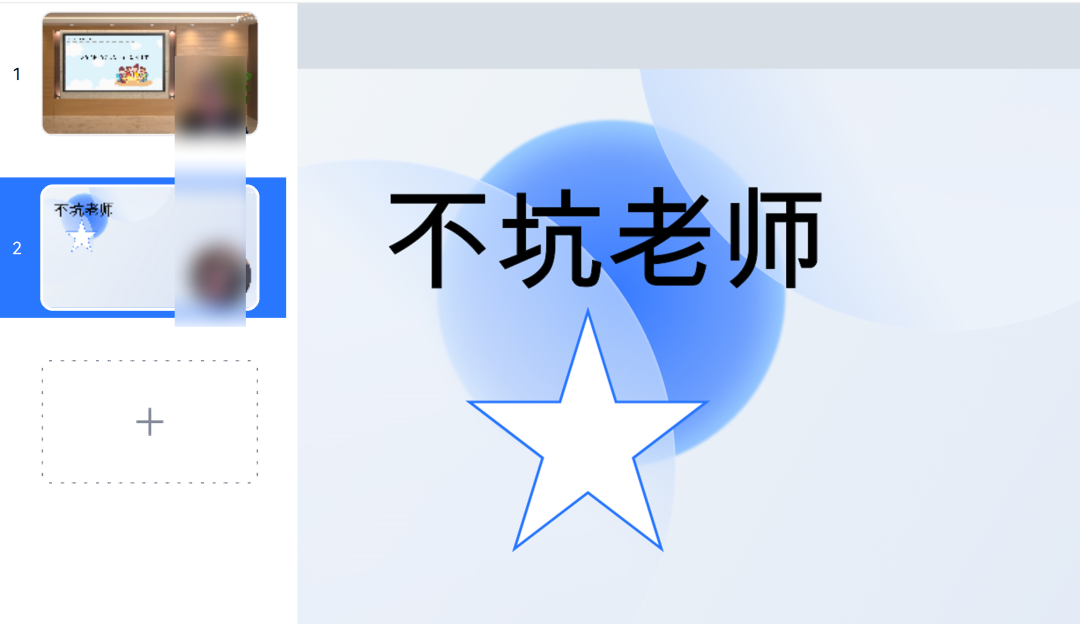
也可以像PPT一样,给这些素材添加动画。
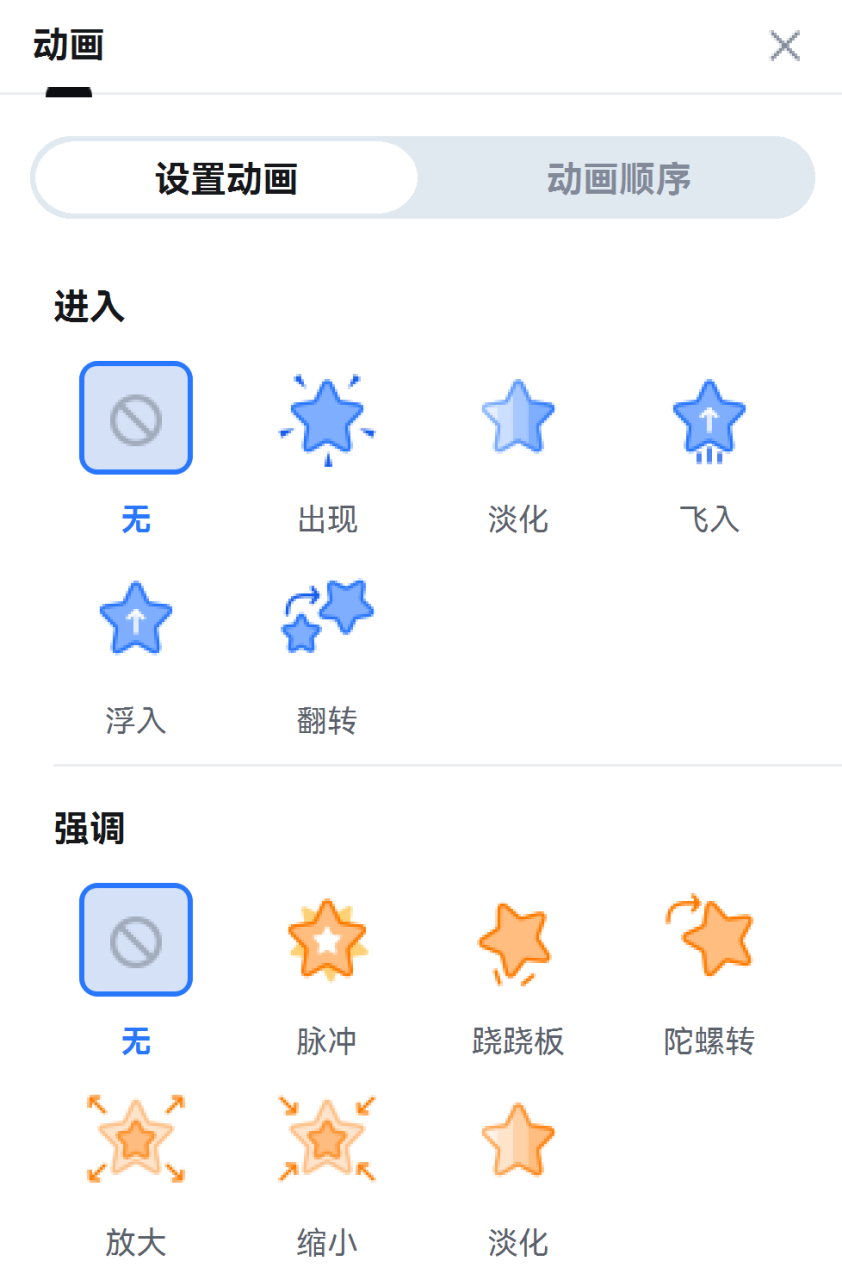
在不同的场景中,可以将内容、背景、真人进行不同地摆放,实现不同的效果。
05d565c6c670.jpeg 5924cd6a0d8c.jpeg 6f1fadaf5c01.jpeg
这样可以轻松实现你在讲课的过程中,根据内容切换不同的场景效果。
提词器
软件自带提词器,防止讲课时记不住词。
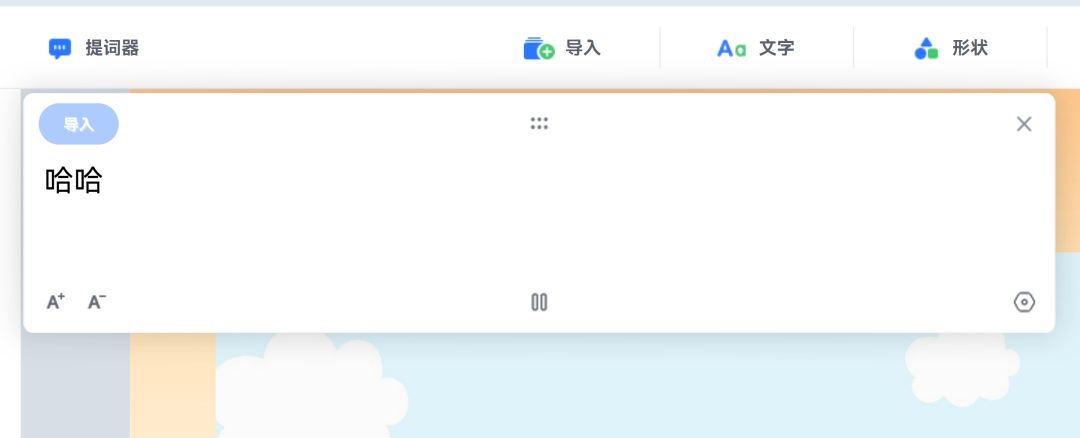
提词器在功能上没啥好说的,能自动滚动就是了。
在最后录制的时候,这个提词器窗口是不会被录进去的。
开始录制
最后的当然就是录制了。
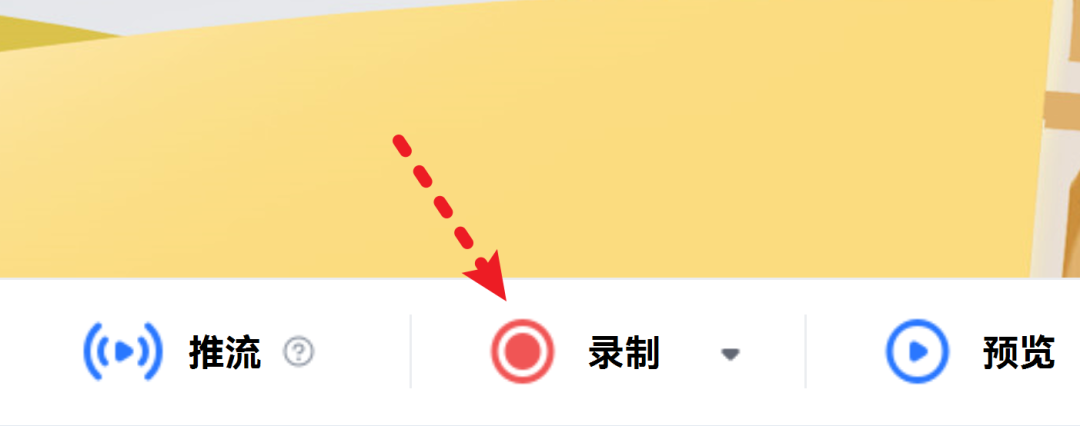
录的进程不像“PPT”那样,需要“盲猜”下一页是什么,我们可以完全看到场景、PPT页面,可以在录制过程中按顺序播放,也可以自由点击。
点击过程中,这些是不会被录进去的。
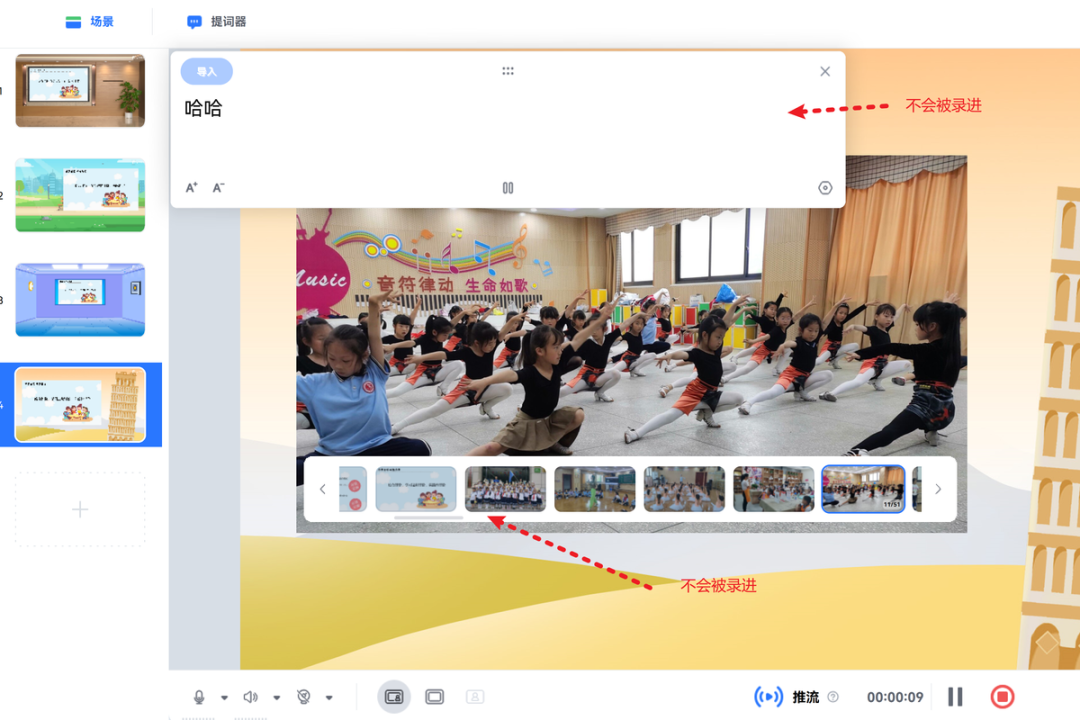
传统录屏
万兴智演可以作为普通的录屏软件来使用,新建一个项目进入第一个场景中,点击导入选择桌面分享:
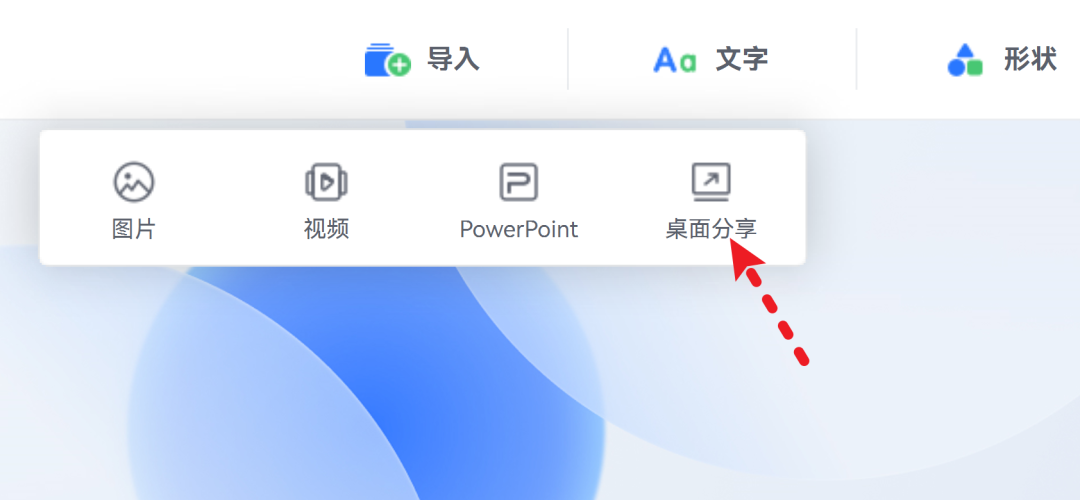
和普通录屏软件一样,可以录制全屏、可以录制某个窗口,也可以录制选定的区域。

这样就能讲真人讲解和桌面自由进行组合与摆放了,和前文一样,可以在不同的场景中把桌面和人像摆放在不同的位置,实现不同的演示效果。
31d50bdf03d9.jpeg
AI智能创作
我们在新建项目的时候,还能选择“AI创作”。
b6ef3b7557a9.jpeg
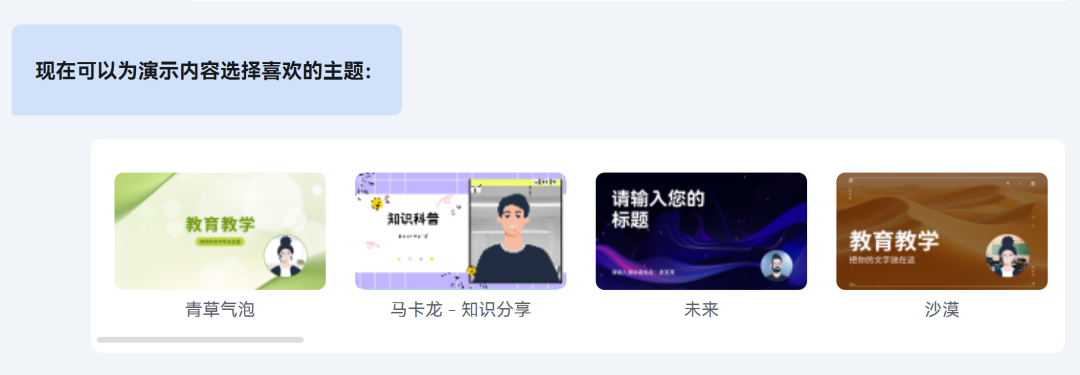
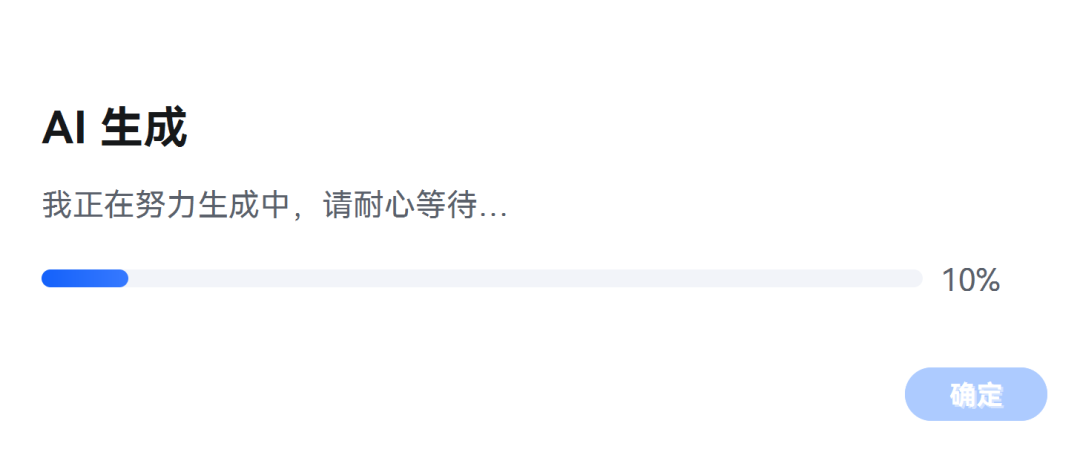
现在录课的老师、其他行业的人越来越多,这个时候就非常需要 “大力出奇迹”,课件要输出得又快又酷炫,但一定不要傻傻自己做,巧用工具,所以建议大家可以多尝试一些AI讲演工具。
整体来说,这个万兴智演可以实现一站式录制视频课,省去了繁琐的剪辑的步骤;对于不想折腾的老师来说是一件利器。
下载使用
万兴智演基础功能免费,部分好看的背景是需要会员才能使用的。
你可以自己在网上找图片来作为背景,就可以完美使用了!
在电脑上下载: